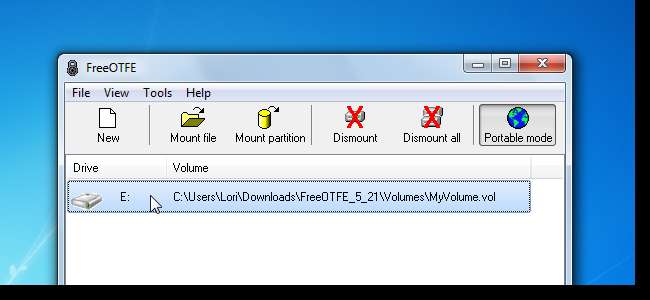
Hvis du arbejder på flere computere, kurver du sandsynligvis dine data og bærbare programmer rundt på et USB-flashdrev. Ville det ikke være praktisk at have en brugervenlig bærbar metode til lagring og adgang til dine private filer?
Vi har tidligere vist dig, hvordan du gør det Brug TrueCrypt til at beskytte data på et USB-flashdrev . Når du kører TrueCrypt i Traveler Disk-tilstand, skal du have administratorrettigheder på den computer, du bruger.
Vi fandt et andet program, kaldet FreeOTFE, som også opretter krypterede diskenheder svarende til TrueCrypt. FreeOTFE tilbyder en bærbar tilstand, som TrueCrypt, som midlertidigt installerer de nødvendige drivere og kræver administratorrettigheder for at køre. Imidlertid er fordelen ved FreeOTFE frem for TrueCrypt, at FreeOTFE tilbyder deres FreeOTFE Explorer-program, der ikke kræver administratorrettigheder for at køre. Det installerer ikke nogen drivere. FreeOTFE Explorer er en mere begrænset version af FreeOTFE, der giver dig adgang til filerne i din .vol-fil, men den tildeler ikke et drevbogstav til din lydstyrke. Alle filer, der er adgang til i en lydstyrke ved hjælp af FreeOTFE Explorer, skal ekstraheres først, før de åbnes.
I denne artikel viser vi dig, hvordan du bruger FreeOTFE-hovedprogrammet (vi kalder det bare FreeOTFE). FreeOTFE Explorer-programmet er ret let at finde ud af. Du kan bruge begge versioner af FreeOTFE ombytteligt. De .vol-filer, du opretter til lagring af dine filer, kan åbnes af både FreeOTFE og FreeOTFE Explorer.
Download FreeOTFE og FreeOTFE Explorer fra freeotfe.org .
For at køre FreeOTFE skal du have administratorrettigheder. Højreklik på filen FreeOTFE.exe, og vælg Kør som administrator i pop op-menuen.
BEMÆRK: Hvis du ikke har administratorrettigheder, skal du bruge FreeOTFE Explorer-programmet.
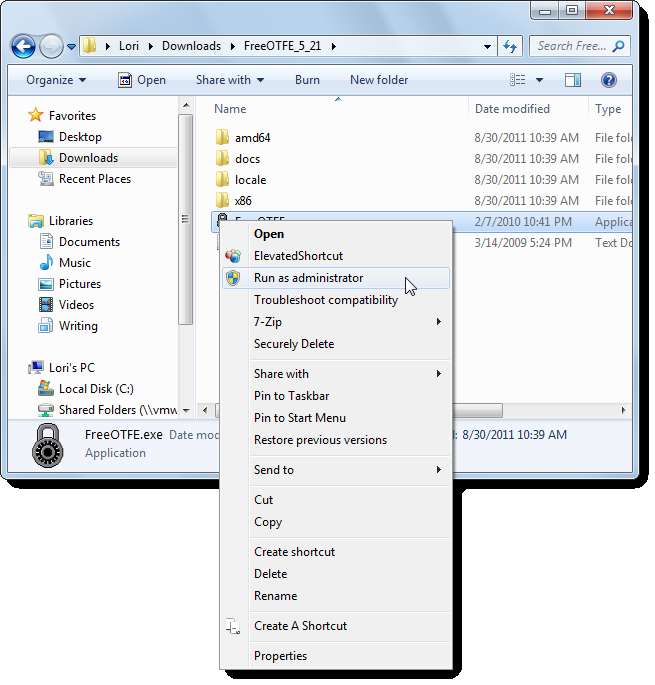
Hvis Brugerkontokontrol dialog box displays, click Ja at fortsætte.
BEMÆRK: Du kan muligvis ikke se denne dialogboks, afhængigt af din Brugerkontokontrolindstillinger .
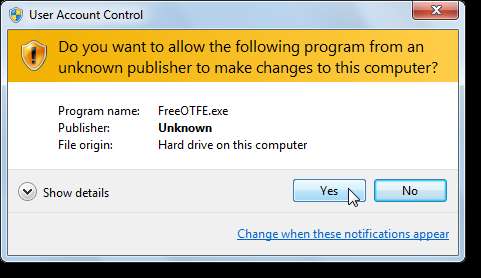
FreeOTFE installerer midlertidigt drivere, der skal køre. Klik på Ja i dialogboksen Bekræft for at installere disse drivere.
BEMÆRK: Når du afslutter programmet, bliver du bedt om at afinstallere driverne. Der foretages ingen permanente ændringer på den computer, du bruger.
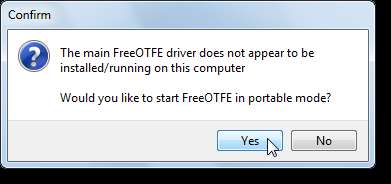
Hvis du klikker på Nej og vælger ikke at køre FreeOTFE i bærbar tilstand, vises følgende dialogboks, der fortæller dig, hvor du kan finde instruktioner til installation af driverne. FreeOTFE kan ikke køre uden disse drivere (FreeOTFE Explorer kan).
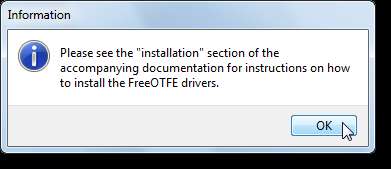
Hvis du ikke kørte FreeOTFE ved hjælp af kommandoen Kør som administrator, vises følgende dialogboks. FreeOTFE åbner; dog kan du ikke udføre nogen handlinger i programmet. Afslut programmet (vælg Afslut i menuen Filer) og kør programmet igen ved hjælp af kommandoen Kør som administrator.
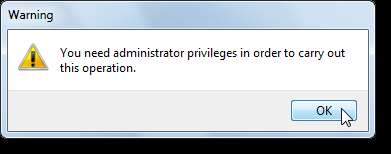
Når FreeOTFE er åbent, skal du klikke på Ny for at oprette en ny volumenfil, hvor du sikkert kan gemme dine private filer.
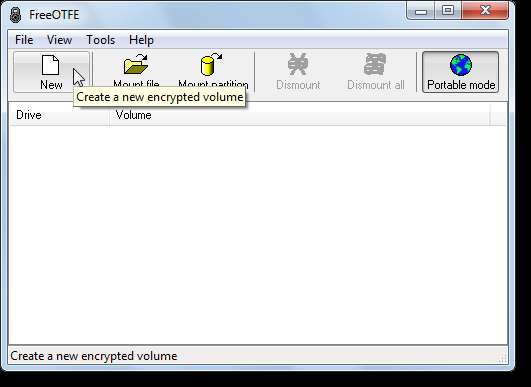
Guiden til oprettelse af lydstyrke vises. Klik på Næste for at fortsætte.
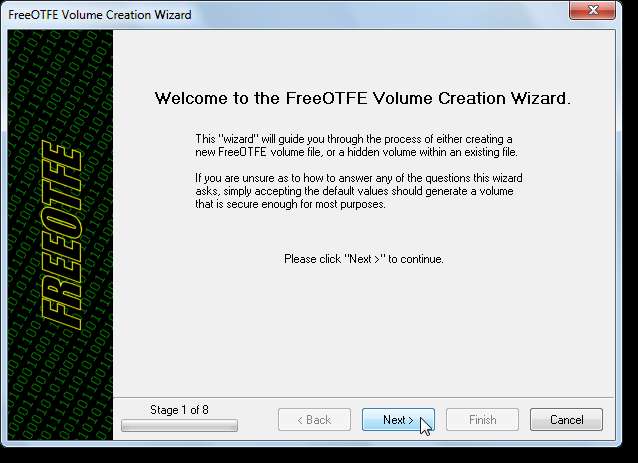
Vælg, om du vil oprette en lydfil (som er bærbar), eller om du vil kryptere en partition eller en hel disk. I dette eksempel oprettede vi en volumenfil. Vælg Volumenfil, og klik på Næste.
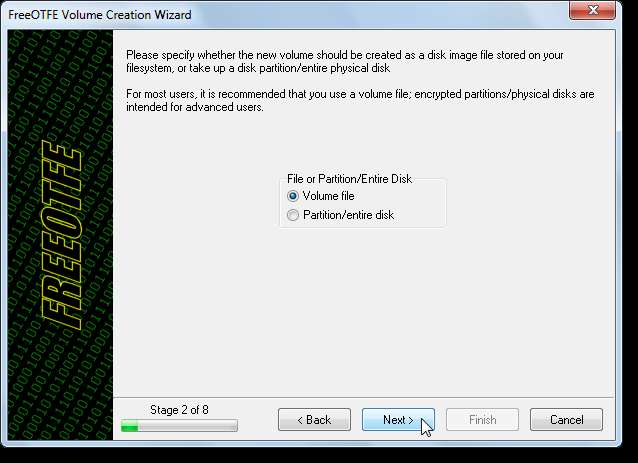
Klik på Gennemse for at angive et navn til din lydfil.
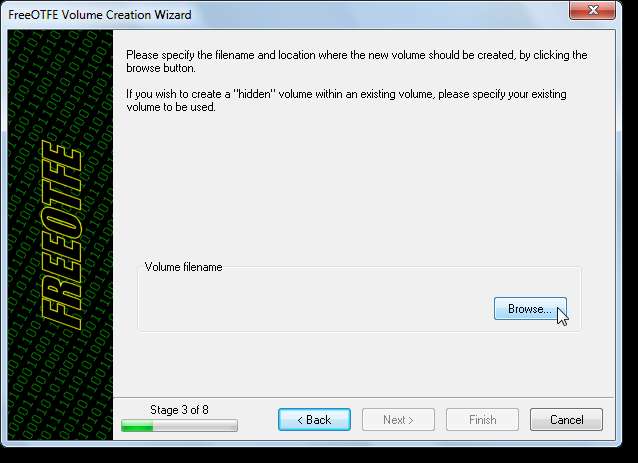
Naviger til, hvor du vil gemme din lydfil, indtast et navn til filen i redigeringsboksen Filnavn, og klik på Gem. Vi valgte at gemme vores volumenfil i en Volumes-mappe i samme mappe som FreeOTFE-programmet. Dette gør det nemt at tage programmet og dine lydfiler med dig på et USB-flashdrev, som vi vil illustrere senere i denne artikel.
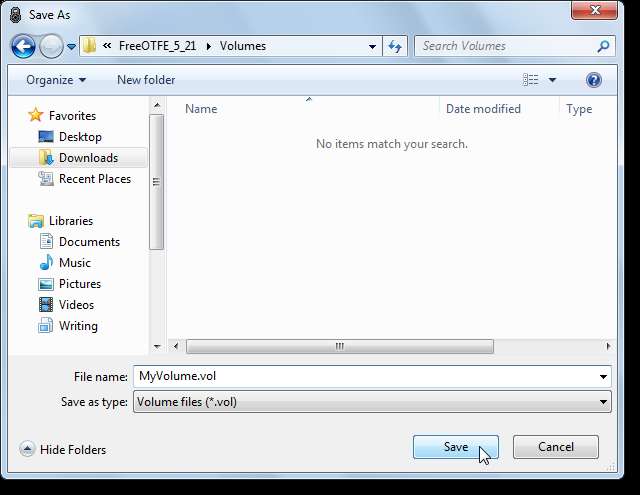
Den fulde sti til lydfilen vises i boksen Lydstyrkefilnavn. Klik på Næste for at fortsætte.
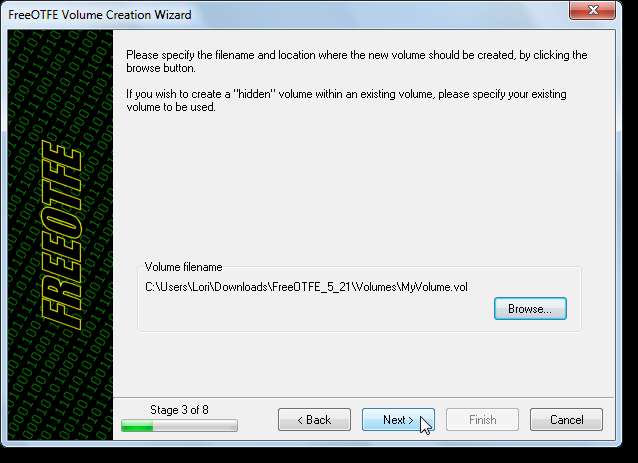
Indtast den ønskede størrelse for lydstyrken i redigeringsfeltet, og vælg, om du vil have størrelsen i bytes, KB, MB, GB eller TB fra rullelisten.
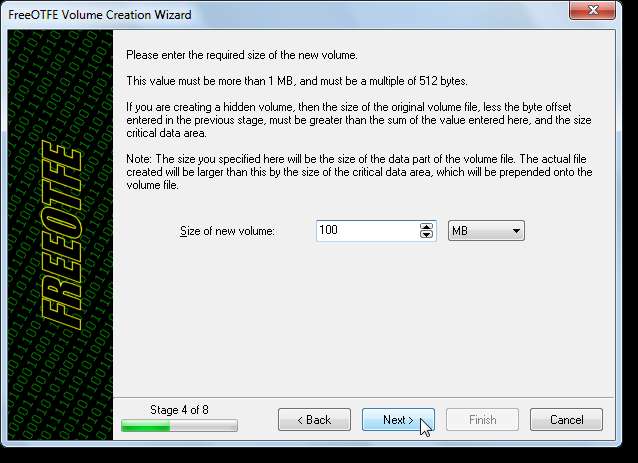
Den næste skærm viser de tilgængelige sikkerhedsindstillinger. Hvis du ikke er sikker på, hvilke du skal vælge, skal du bare acceptere standardindstillingerne. De er normalt tilstrækkelige for de fleste brugere. Klik på Næste.
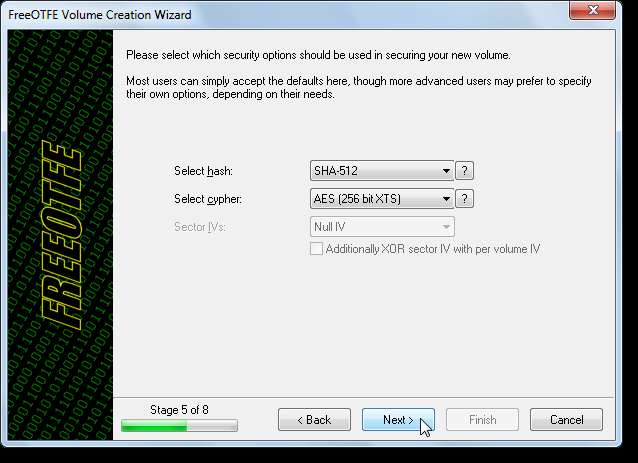
Ved oprettelse af den nye lydstyrke bruger FreeOTFE nogle tilfældige data til de emner, der er anført på skærmen. Som standard er Microsoft CryptoAPI valgt. Hvis du også vil generere yderligere tilfældige data ved hjælp af musen. vælg musebevægelse. For at spare tid valgte vi i dette eksempel ikke indstillingen Musebevægelse. Det tager et stykke tid at generere tilfældige data ved hjælp af denne metode. For større sikkerhed anbefaler vi dog, at du tager dig tid og bruger indstillingen Musebevægelse. Klik på Næste.
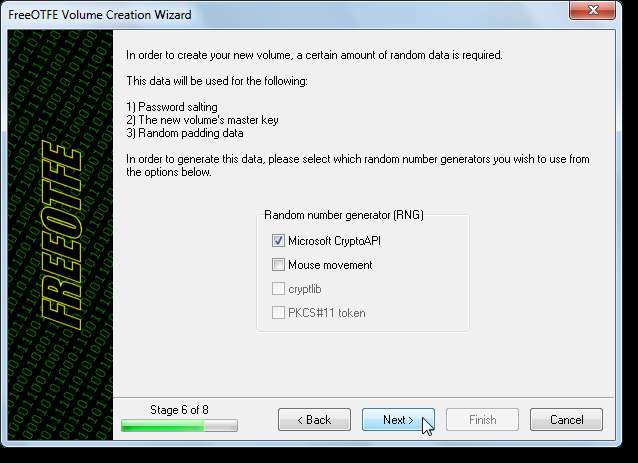
Hvis du valgte at generere tilfældige data ved at flytte musen, vises følgende skærmbillede. For at generere data skal du svinge musen rundt i den hvide boks på skærmen, indtil det samlede antal krævede tilfældige bits (angivet under feltet) er genereret. Klik på Næste, når du er færdig.
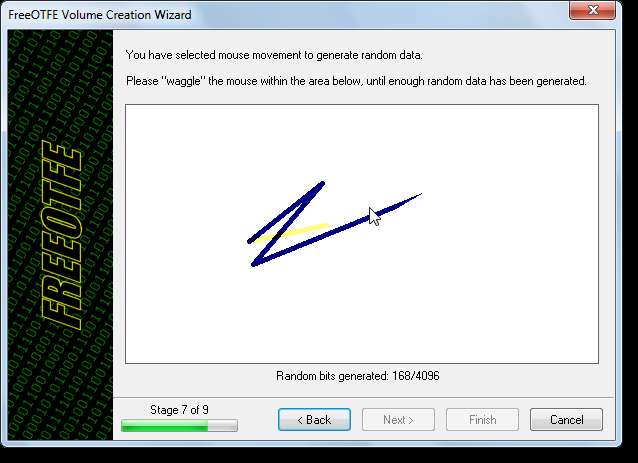
Indtast en adgangskode til lydstyrken en gang i feltet Adgangskode og igen i feltet Bekræft adgangskode. Tryk IKKE på Enter, når du har indtastet din adgangskode i begge felter. Det tilføjer Enter som et tegn i din adgangskode. Klik på Næste for at fortsætte.
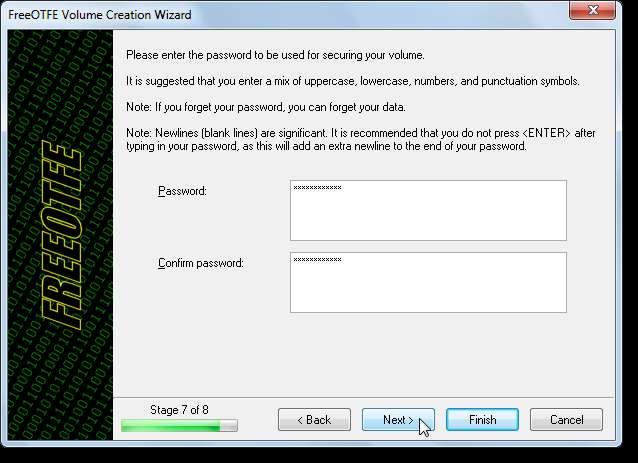
Et resumé af de indstillinger, der skal bruges til den nye lydstyrke, vises på det næste skærmbillede. For at montere lydstyrken umiddelbart efter, at den er oprettet, skal du markere afkrydsningsfeltet Monter lydstyrke efter oprettelse. I dette eksempel anbefaler vi, at du vælger denne mulighed.
Du kan også angive et specifikt drevbogstav, der altid skal bruges (når det er tilgængeligt) til denne lydstyrke. For at gøre dette skal du klikke på Avanceret.
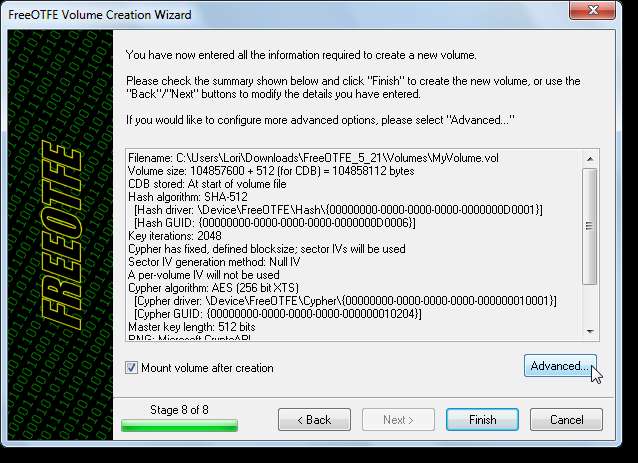
Klik på fanen Drevbogstav i dialogboksen Avancerede indstillinger. Vælg et drevbogstav på rullelisten. Det er en god ide at vælge et drevbogstav, der sandsynligvis ikke bruges på de fleste computere, hvis du vil bruge det samme drevbogstav hver gang du monterer lydstyrken. Vi brugte E: som et eksempel, men et bogstav senere i alfabetet kan være et bedre valg. Klik på OK, når du har valgt et drevbogstav.
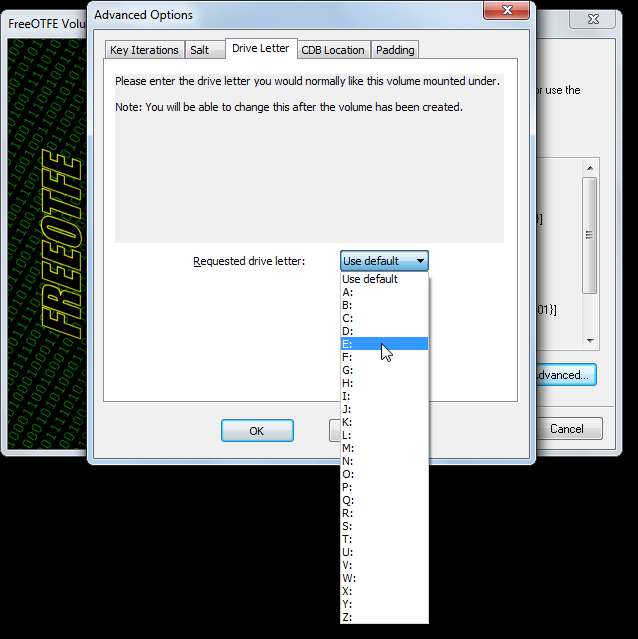
Du returneres til oversigtsskærmen i guiden til oprettelse af lydstyrke. Klik på Udfør for at oprette din nye volumen.
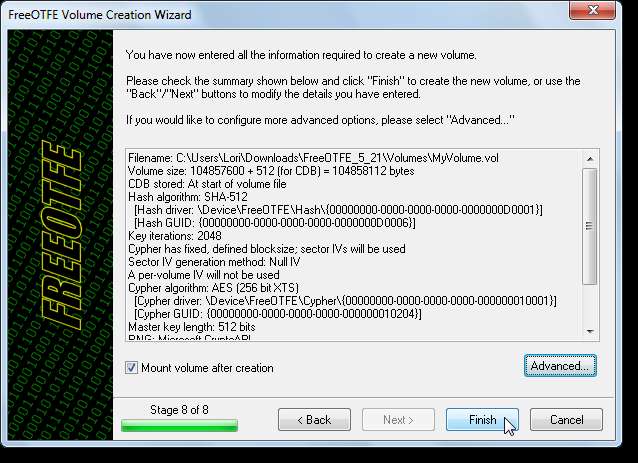
En dialogboks vises, når lydstyrken er oprettet. Du rådes til at formatere lydstyrken, ligesom du ville have brugt et almindeligt drev, og at overskrive volumenets ledige plads, inden du bruger lydstyrken til at gemme filer. Klik på OK.

For at formatere lydstyrken skal du vælge lydstyrken på listen i Free OTFE-hovedvinduet og vælge Format fra menuen Funktioner.
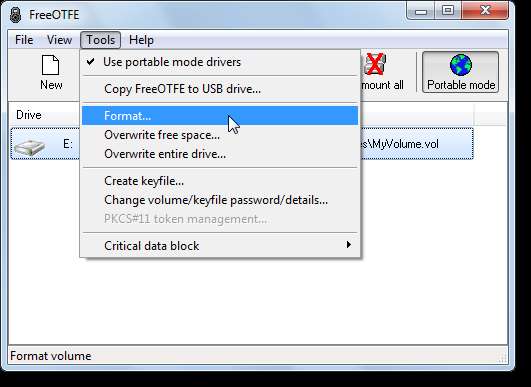
Dialogboksen Format vises. Accepter standardindstillingerne, og indtast en volumenetiket for lydstyrken. Klik på Start.

En advarselsdialogboks vises, der fortæller dig, at alle data slettes. Fordi der ikke er nogen data i dette bind, er det alligevel fint. Klik på OK.
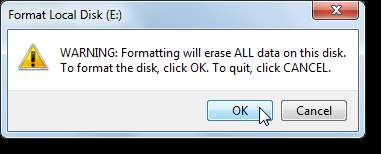
Klik på OK i dialogboksen, der viser dig, at formateringsprocessen er afsluttet. Du returneres til dialogboksen Format. Klik på Luk.
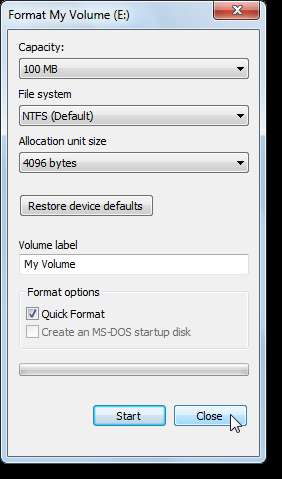
For at overskrive volumenets ledige plads med tilfældige data skal du vælge Overskriv ledig plads i menuen Funktioner.
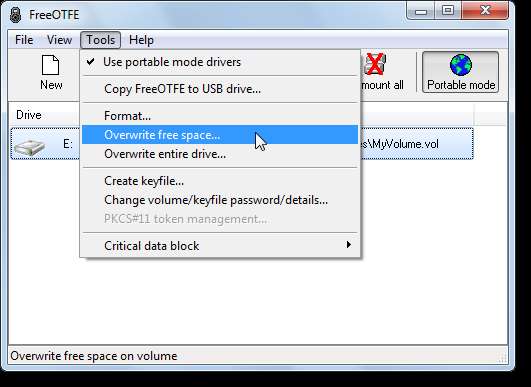
Dialogboksen Vælg type overskrivning vises. Vælg den type tilfældige data, du vil bruge. Vi valgte den mere sikre krypterede dataindstilling og valgte AES-indstillingen (256 bit XTS) fra rullelisten. Det er en almindeligt anvendt sikker cypher-metode. Klik på OK.
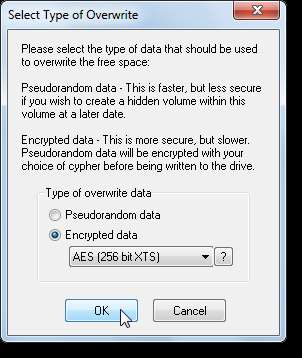
Hvis du vælger indstillingen Krypterede data, vises dialogboksen Generering af tilfældig data. Igen, for at generere tilfældige data, vrir du musen i den hvide boks, indtil der er genereret 512 bits. Din fremgang er angivet under feltet. Når de nødvendige bits er genereret, skal du klikke på OK.
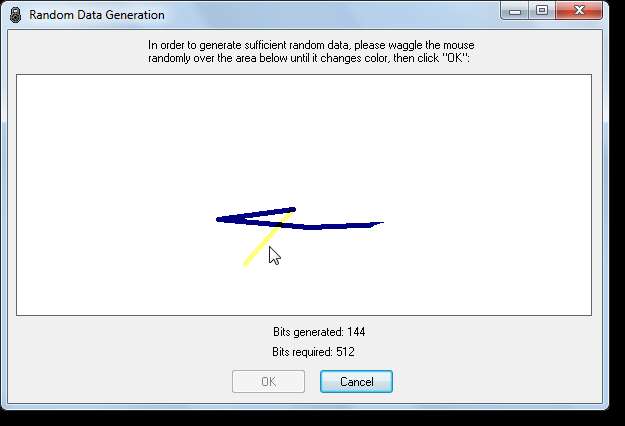
En dialogboks Bekræft viser advarsel om, at overskrivningsprocessen kan tage lang tid, hvis du oprettede et stort volumen. Da vores lydstyrke kun er 100 MB, bør det ikke tage lang tid. Klik på Ja.
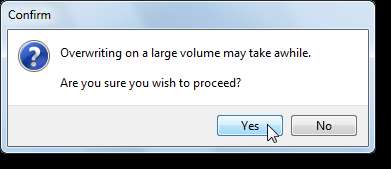
En dialogboks viser dig omtrent hvor lang tid der er tilbage i overskrivningsprocessen.
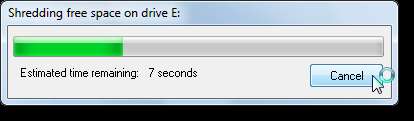
Når overskrivningsprocessen er afsluttet, skal du klikke på OK i den bekræftelsesdialogboks, der vises. Hvis du valgte at montere din nye lydstyrke, efter den blev oprettet, vises den i FreeOTFE-vinduet.
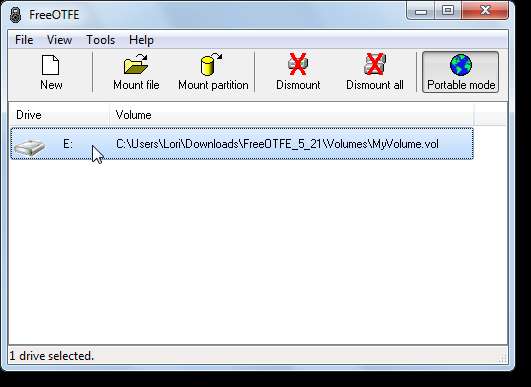
Lydstyrken vises i afsnittet Harddiskdrev i Windows Stifinder. Du kan dobbeltklikke på det for at få adgang til det som ethvert andet drev på listen.
BEMÆRK: Dette er et område, hvor FreeOTFE og FreeOTFE Explorer adskiller sig. FreeOTFE Explorer monterer ikke diskenheder ved hjælp af drevbogstaver. Du skal montere drevet i FreeOTFE Explorer-programmet.
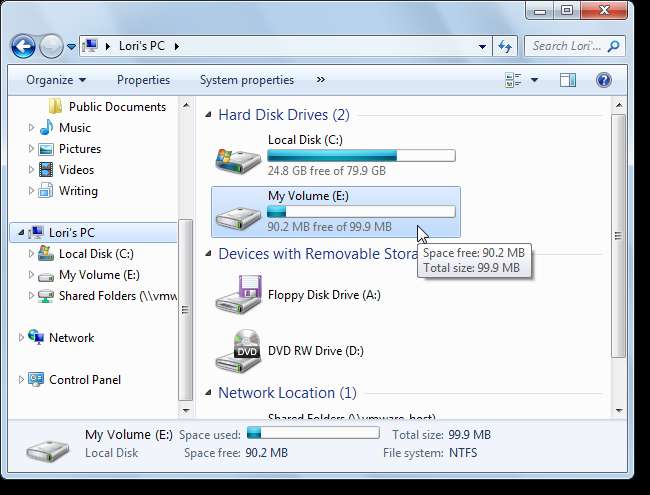
Du kan kopiere og indsætte filer i lydstyrken eller drevet, og du kan åbne filer i din lydstyrke og redigere dem, som du ville have filer på ethvert andet drev.
BEMÆRK: En anden forskel mellem FreeOTFE og FreeOTFE Explorer er, at du ikke kan kopiere og indsætte filer eller åbne filer direkte fra lydstyrken. For at få adgang til filer i en lydstyrke, når du bruger FreeOTFE Explorer, skal du først udpakke filerne. Hvis du gør dette, anbefaler vi, at du slet filerne sikkert du ekstraherede, når du importerede dem tilbage til din lydstyrke efter ændringer.
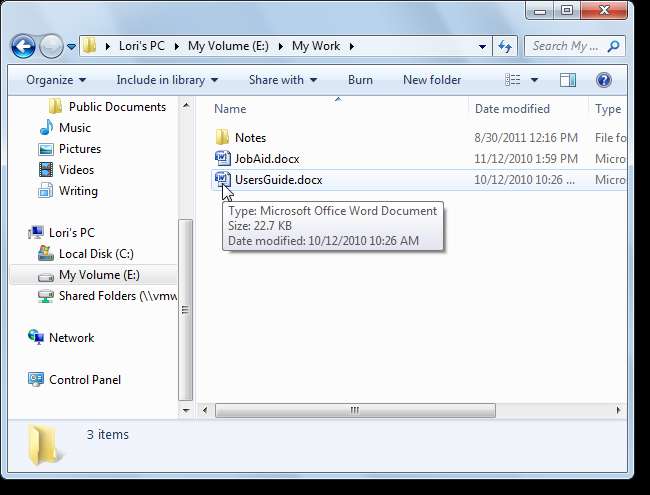
For at afmontere en lydstyrke skal du “låse” dine filer igen og klikke på Afmontering. Du kan muligvis se en dialogboks, der advarer dig om, at du skal tvinge ned lydstyrken. Sørg for, at alle Windows Stifinder-vinduer og andre vinduer, der har adgang til lydstyrken, er lukkede, og at alle filer i lydstyrken er lukket. Hvis du har gjort dette, og du stadig får advarslen, skal du være i orden til at tvinge en afstigning.
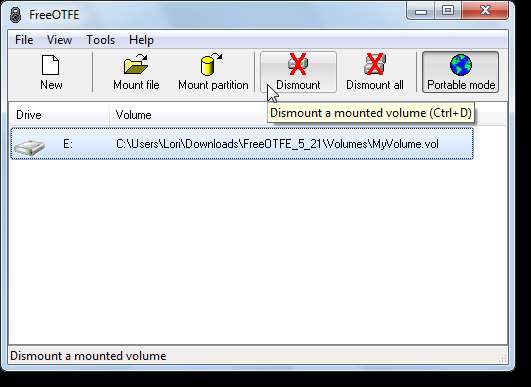
Du kan nemt ændre adgangskoden og detaljerne for lydstyrken. Inden du gør dette, skal du sørge for, at lydstyrken er afmonteret. For at ændre adgangskoden eller detaljerne skal du vælge Skift lydstyrke / nøglefiladgangskode / detaljer i menuen Funktioner. En guide, der ligner guiden til oprettelse af lydstyrke, vises. Følg instruktionerne på hver skærm.
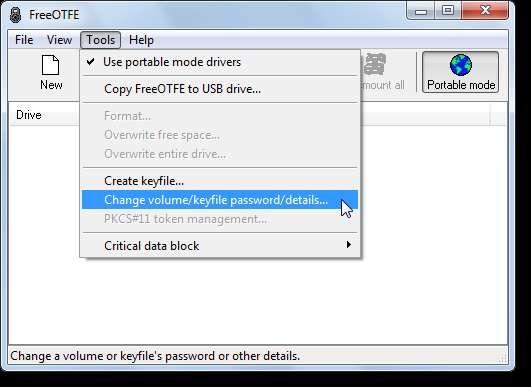
For at ændre indstillinger for FreeOTFE skal du vælge Valg i menuen Vis.
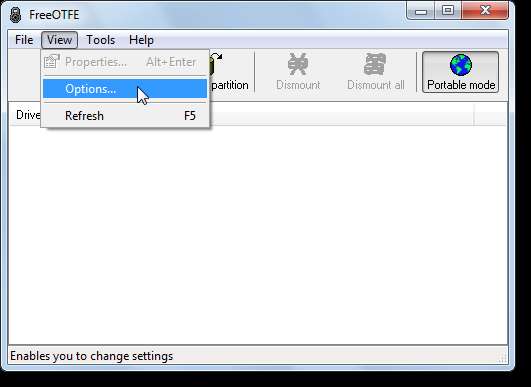
Der er mange muligheder tilgængelige i dialogboksen Indstillinger, der giver dig mulighed for at tilpasse FreeOTFE. Hvis du ændrer indstillinger fra standardindstillingerne, er det en god ide at gemme dine indstillinger. Vi valgte at gemme indstillingerne i en fil i FreeOTFE-biblioteket, så vores indstillinger vil være tilgængelige, uanset hvor vi bruger FreeOTFE.
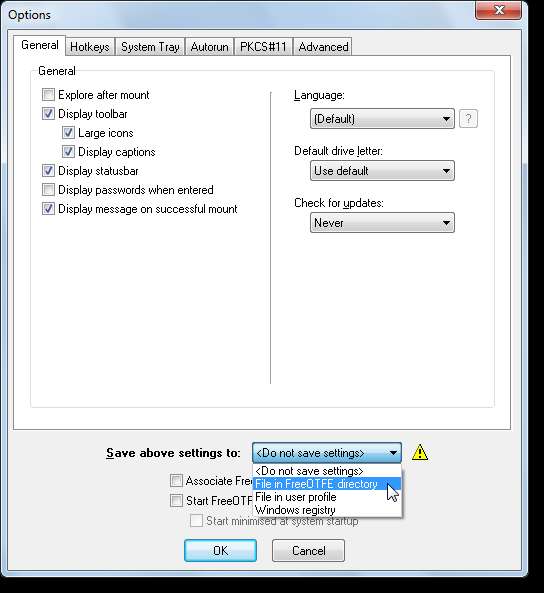
Hvis du ikke har valgt en indstilling til at gemme ovenstående indstillinger til, når du klikker på OK for at lukke dialogboksen Indstillinger, vises følgende advarselsdialogboks. Hvis du angiver, at du vil have dine indstillinger vedvarende ved at klikke på Ja, vender du tilbage til dialogboksen Indstillinger. Vælg en mulighed for at gemme indstillingerne, og klik på OK igen.
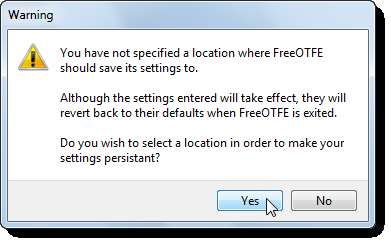
Dialogboksen Indstillinger giver mulighed for at knytte .vol-filerne til FreeOTFE. Da vi prøvede dette og derefter forsøgte at dobbeltklikke på en .vol-fil for at montere den, blev filen ikke angivet i FreeOTFE. Vi havde FreeOTFE åbent på det tidspunkt, hvilket er nødvendigt, så driverne er lastet. Da denne funktion ikke ser ud til at fungere godt, anbefaler vi, at du monterer diskenheder ved hjælp af knappen Mount file i FreeOTFE.
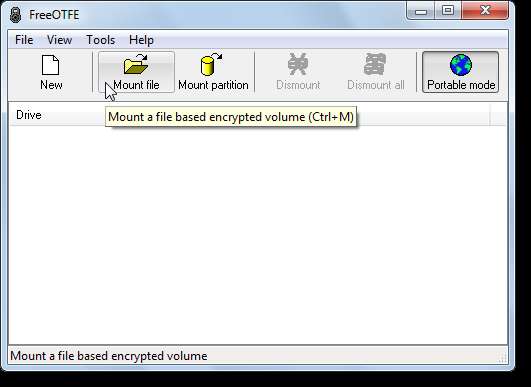
Find din lydfil i dialogboksen Åbn, vælg den, og klik på Åbn.
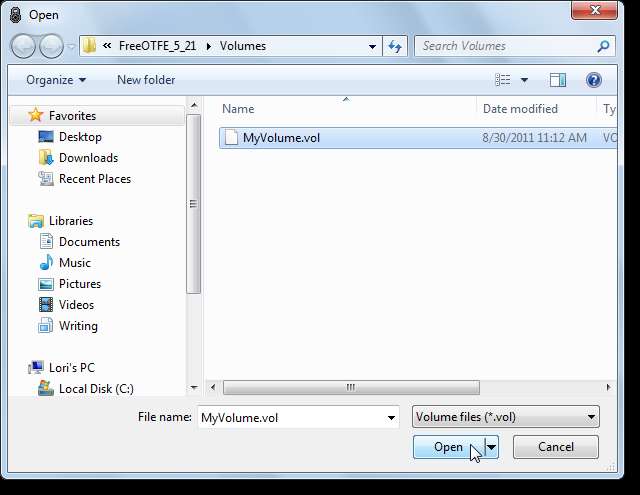
Dialogboksen Nøgleindtastning viser dig, hvor du kan indtaste din adgangskode for at montere lydstyrken. FreeOTFE giver dig mulighed for også at bruge en nøglefil ud over en adgangskode ved hjælp af indstillingen Opret nøglefil i menuen Funktioner. Hvis du beslutter dig for at oprette en nøglefil til din lydstyrke, skal du bruge knappen… til at vælge din nøglefil. Du kan også vælge et andet drevbogstav ved hjælp af rullelisten Drev. Klik på OK.
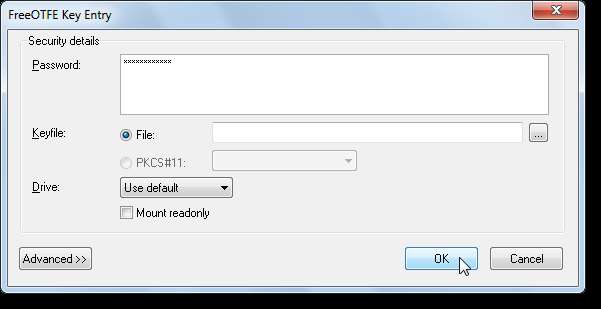
En dialogboks vises, der bekræfter det drevbogstav, der blev brugt ved montering af din lydstyrke. Klik på OK.
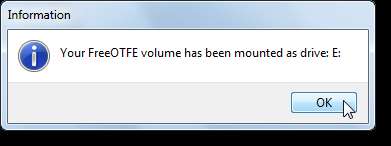
For nemt at kopiere FreeOTFE til dit USB-flashdrev skal du vælge Kopier FreeOTFE til USB-drev i menuen Funktioner.
BEMÆRK: Det er her, det er praktisk at have gemt dine diskenheder i FreeOTFE-biblioteket. De kopieres sammen med programmet til USB-flashdrevet.
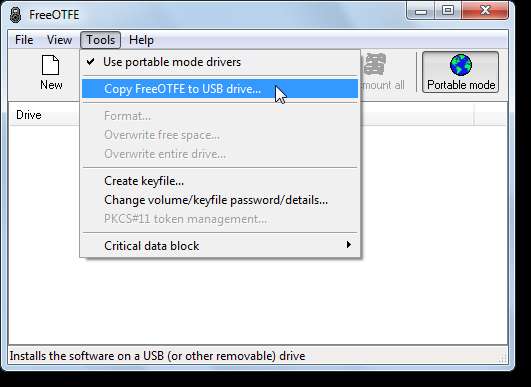
Dialogboksen Copy FreeOTFE to USB Drive vises. Hvis du har tilsluttet mere end et USB-flashdrev til din computer, skal du vælge det, du vil bruge, fra rullelisten Drev. Hvis du indsætter en anden på dette tidspunkt, skal du klikke på Opdater for at føje den til listen. Hvis du vælger standardstien, kopieres FreeOTFE til et FreeOTFE-bibliotek på roden af dit flashdrev. For at vælge en anden placering skal du bruge knappen….
Du kan vælge at køre FreeOTFE automatisk, når du indsætter dit USB-flashdrev i en computer ved at markere afkrydsningsfeltet Setup autorun.inf for at starte FreeOTFE, når drevet er isat. Du kan også skjule autorun.inf-filen. Vi valgte ikke disse muligheder, da vi har mange andre data og bærbare programmer på vores USB-flashdrev og måske ikke altid vil køre FreeOTFE med det samme.
Når du klikker på OK, vises status for kopieringen af programfilerne, og der vises en dialogboks, der fortæller dig, hvornår filerne er kopieret.

For at lukke FreeOTFE skal du vælge Afslut i menuen Filer.
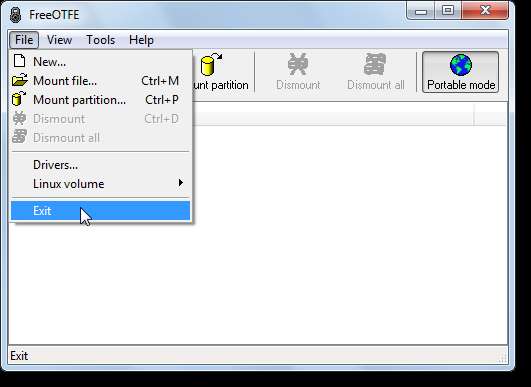
Du bliver bedt om at lukke den bærbare tilstand, inden programmet afsluttes. Dette afinstallerer de drivere, der er midlertidigt installeret. Klik på Ja for at afinstallere driverne.
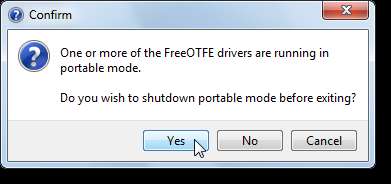
Ved hjælp af både FreeOTFE og FreeOTFE Explorer kan du nemt tage dine private filer med dig og få adgang til dem på enhver Windows-computer, uanset om du har administrative rettigheder på den computer eller ej. Der er en PDF-manual tilgængelig til download til begge programmer, der hjælper dig med de funktioner, vi ikke dækkede her.






